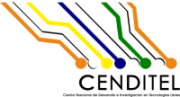| Version 2 (modified by aosorio, 8 years ago) (diff) |
|---|
Trabajando con qpdfview-firma (nuestra versión)
Con poppler-0.47.0 descargado, compilado e instalado, procedemos a:
Saltámos la verificación del certificado SSL
$ export GIT_SSL_NO_VERIFY=True
Clonamos la rama master del repositorio de qpdfview-firma
$ git clone https://tibisay.cenditel.gob.ve/visorpdf/scm/git/visorpdf.git
Nos descargará el directorio:
$ ls /visorpdf
Entramos en el directorio
$ cd visorpdf/
Editamos el fichero application.pro
visorpdf$ vim application.pro
En la línea 68 agregamos LIBS += -L/usr/local/lib -lpoppler
66 sources/main.cpp
67
68 LIBS += -L/usr/local/lib -lpoppler
69
70 DEFINES += APPLICATION_VERSION=\\\"$${APPLICATION_VERSION}\\\"
y
En la línea 280 agregamos INCLUDEPATH += /usr/local/include/poppler
277 INSTALLS += target data manual icon launcher appdata 278 279 INCLUDEPATH += icons 280 INCLUDEPATH += /usr/local/include/poppler 281 282 win32:RC_FILE = icons/qpdfview_win32.rc
Nuestro application.pro debe quedar tal cual está en el ejemplo, eso implica borrar las líneas que sean necesarias.
Copiar el directorio /goo que está en poppler-0.47.0/goo a /usr/local/include/poppler
Copiar todos los .h de poppler-0.47.0/poppler a /usr/local/include/poppler
Exportamos las librerías compartidas que qpdfview necesita para leer ficheros .pdf
visorpdf$ export LD_LIBRARY_PATH=/usr/local/lib
Comenzamos con la compilación y construcción de qpdfview-firma
visorpdf$ lrelease qpdfview.pro
visorpdf$ qmake qpdfview.pro
visorpdf$ make
Nos creará el ejecutable qpdfview lo ejecutamos con:
$ ./qpdfview
Abrimos un fichero .pdf firmado
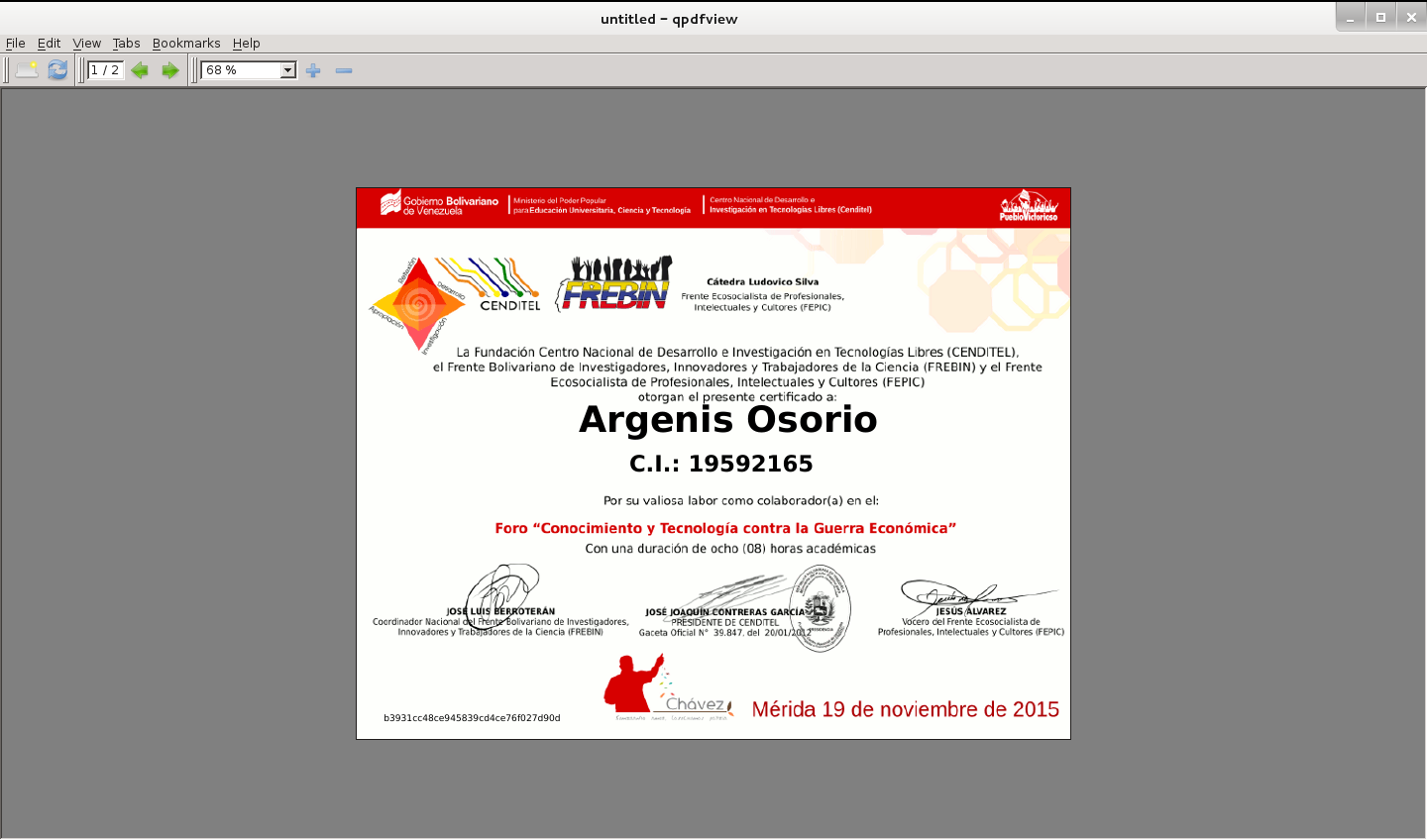
En File > Verify Signature... usarémos la primera funcionalidad
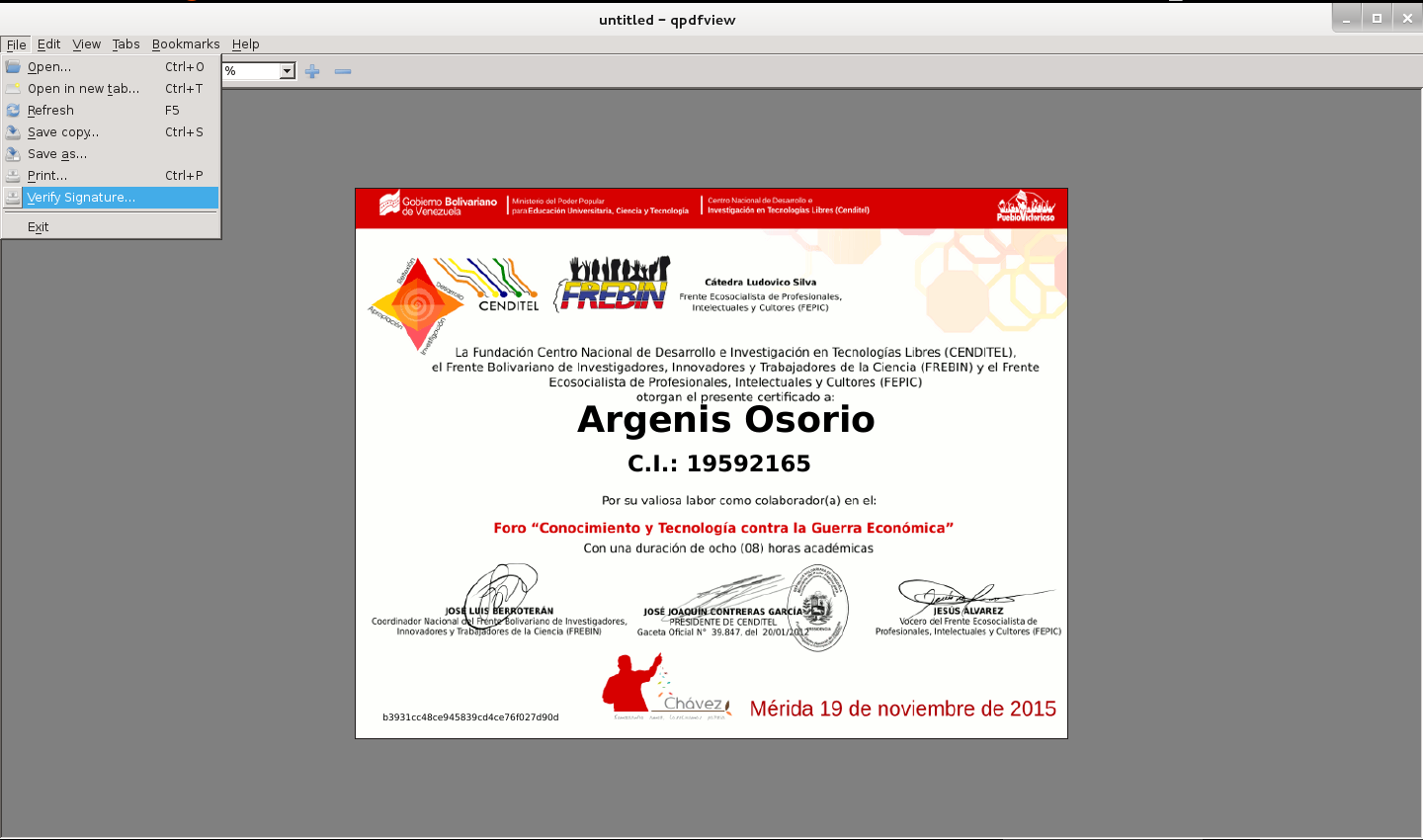
Si el documento está firmado nos mostrará:

Viendo los detalles de la firma
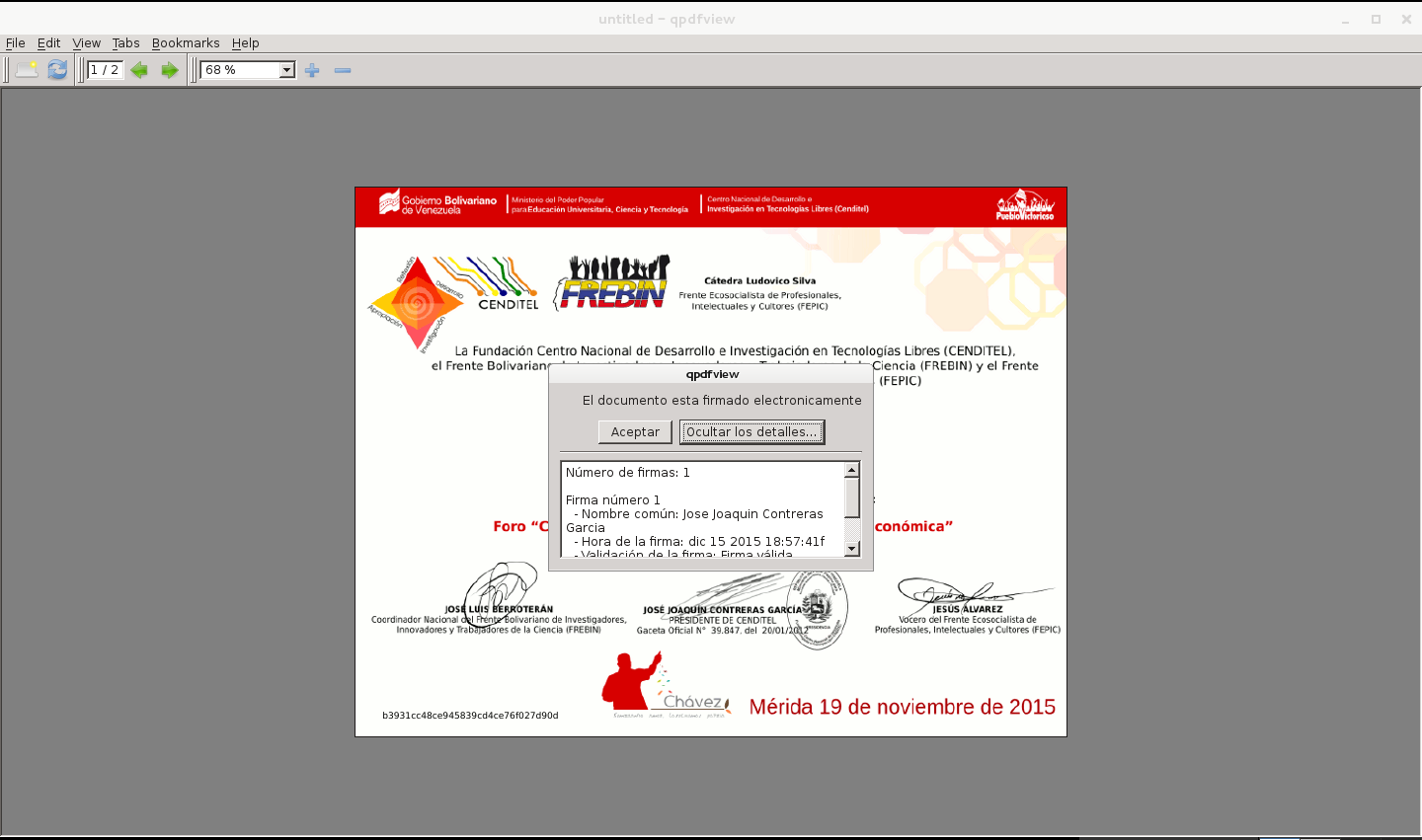
Viendo los detalles de la firma
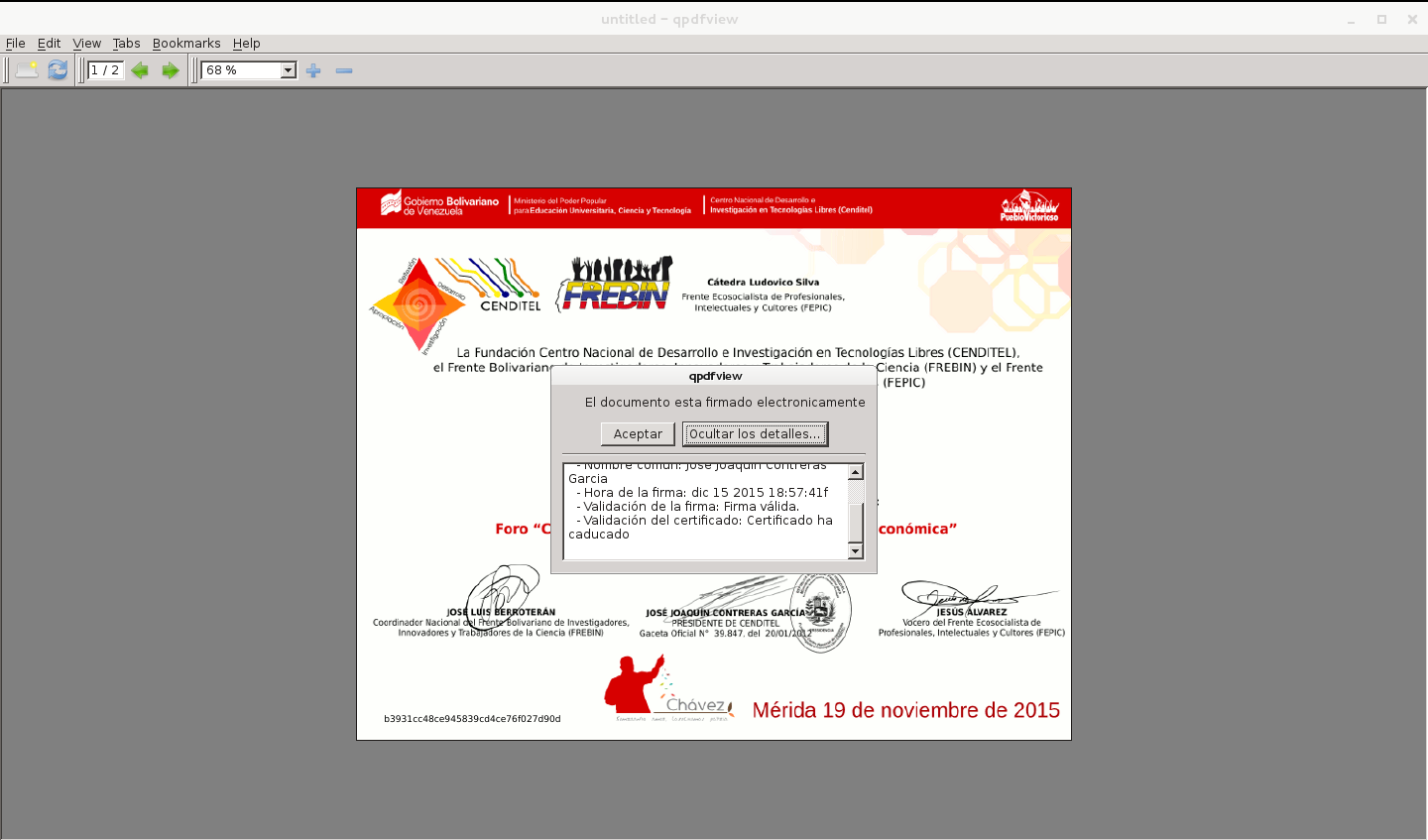
En View > Docks > Verify-Signature... usarémos la segunda funcionalidad

Nos abrirá un panel lateral que muestra el número de firmas, los datos del firmante y si la firma y el certificado son válidos o no.
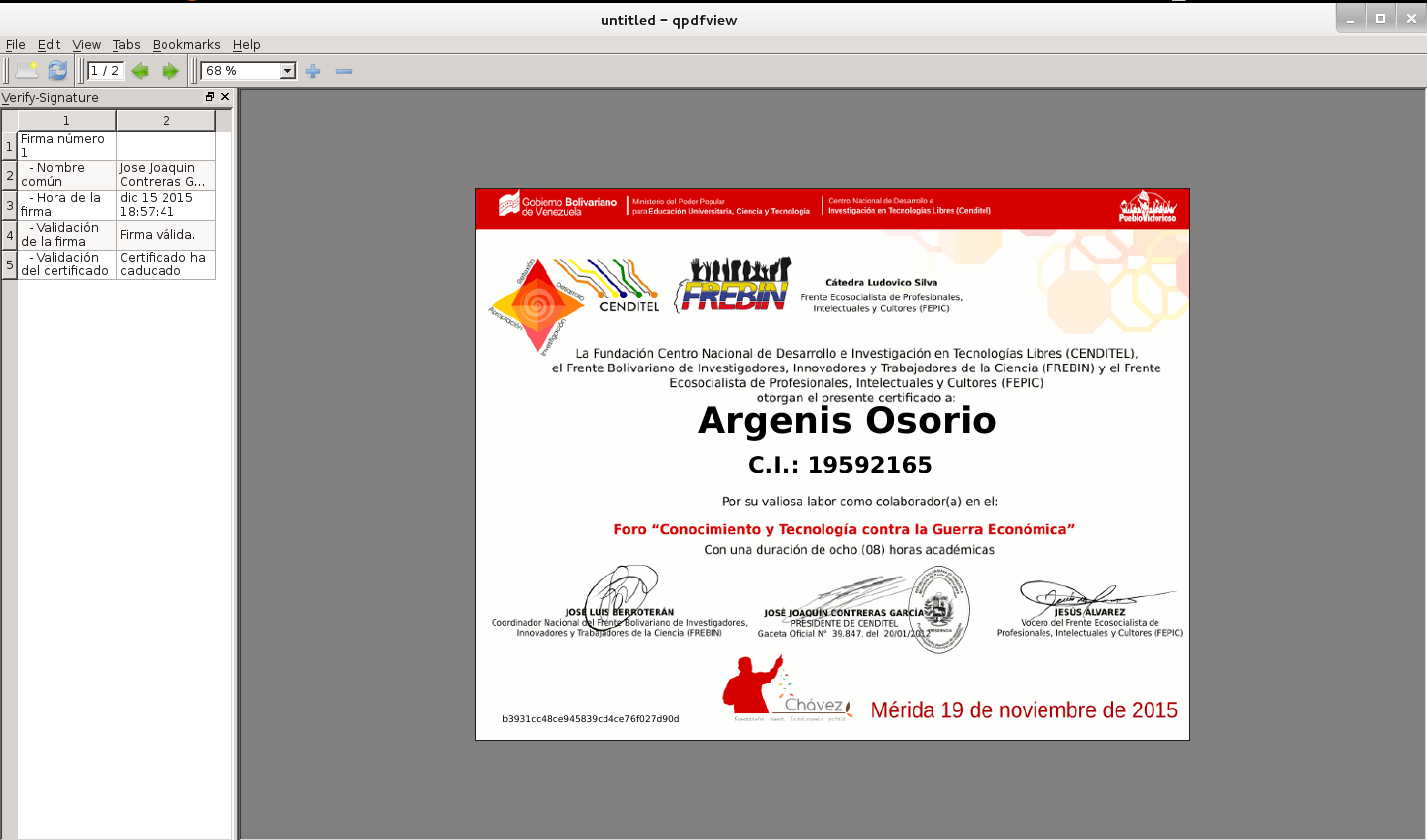
Abrimos en una nueva pestaña otro documento no firmado
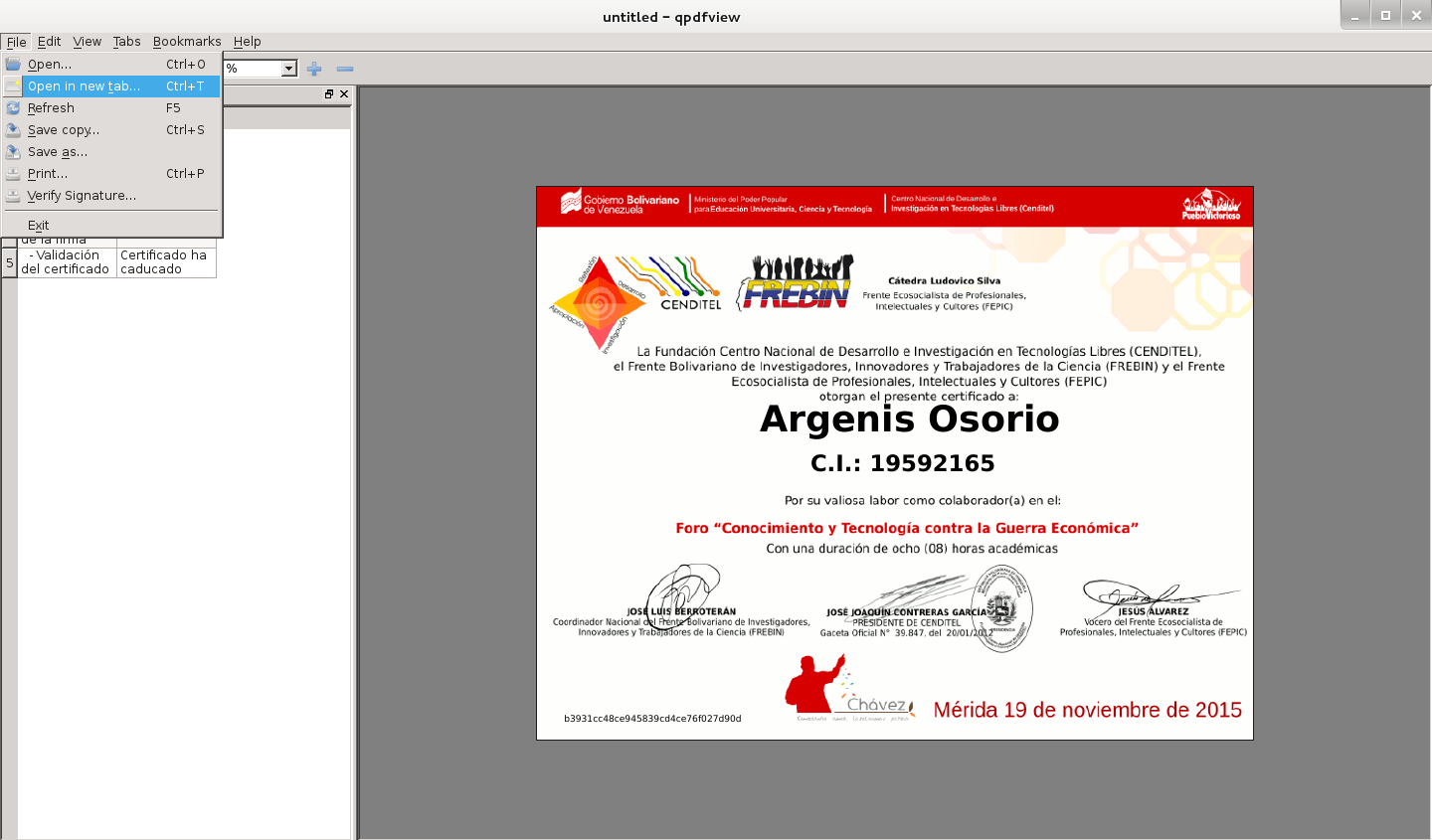
Al no estár firmado, no hay nada en el panel lateral

Con la primera funcionalidad también indica que no hay firma.

Attachments (10)
- 1.png (196.6 KB) - added by aosorio 8 years ago.
- 2.png (204.3 KB) - added by aosorio 8 years ago.
- 3.png (178.5 KB) - added by aosorio 8 years ago.
- 4.png (167.6 KB) - added by aosorio 8 years ago.
- 5.png (167.6 KB) - added by aosorio 8 years ago.
- 6.png (227.9 KB) - added by aosorio 8 years ago.
- 7.png (211.2 KB) - added by aosorio 8 years ago.
- 8.png (208.9 KB) - added by aosorio 8 years ago.
- 9.png (120.6 KB) - added by aosorio 8 years ago.
- 10.png (164.5 KB) - added by aosorio 8 years ago.
Download all attachments as: .zip